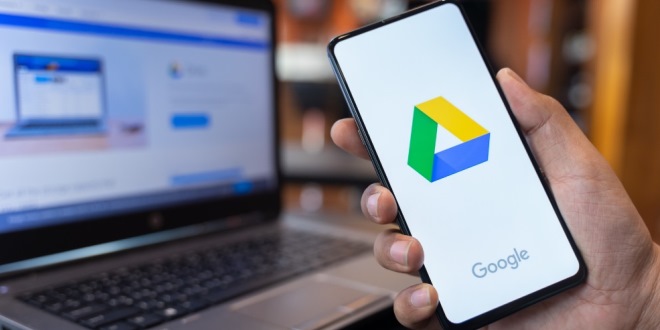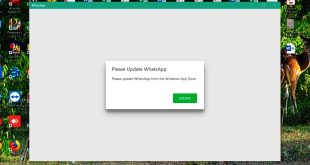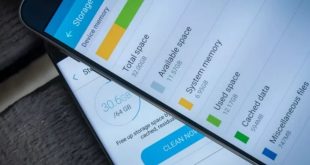Dalam era digital seperti sekarang, data menjadi aset yang sangat penting. Mulai dari dokumen pekerjaan, foto pribadi, hingga file penting lainnya, semuanya tersimpan di perangkat digital. Sayangnya, banyak pengguna yang belum menyadari pentingnya melakukan backup data secara rutin.
Salah satu cara terbaik untuk melindungi data adalah dengan mencadangkannya secara otomatis ke cloud, dan Google Drive menjadi salah satu layanan terbaik untuk tujuan ini.
Kali ini GENIUSBGT.COM akan membahas cara backup data secara otomatis ke Google Drive, lengkap dengan langkah-langkah teknis untuk berbagai perangkat seperti laptop/PC (Windows), ponsel Android, dan iPhone.
Selain itu, akan disertakan tips keamanan, penggunaan aplikasi pihak ketiga, dan solusi jika terjadi kendala dalam proses backup.
Apa Itu Google Drive?
Google Drive adalah layanan penyimpanan berbasis cloud dari Google yang memungkinkan pengguna untuk menyimpan file secara online, mengaksesnya dari berbagai perangkat, serta membagikannya dengan mudah. Google Drive menawarkan kapasitas penyimpanan gratis sebesar 15 GB yang bisa digunakan untuk berbagai file, termasuk dokumen, gambar, video, hingga file aplikasi.
Mengapa Perlu Backup Data Secara Otomatis?
Membackup data secara otomatis memiliki sejumlah keuntungan, antara lain:
- Mengurangi risiko kehilangan data akibat kerusakan perangkat
- Menghemat waktu karena proses dilakukan secara otomatis
- Menjamin keamanan dan ketersediaan data kapan pun dibutuhkan
- Mempermudah sinkronisasi file di berbagai perangkat
Cara Backup Data Otomatis ke Google Drive di Windows
Untuk pengguna laptop atau komputer Windows, Anda bisa menggunakan Google Drive for Desktop (sebelumnya dikenal sebagai Backup and Sync).
Langkah-langkah:
- Unduh dan Instal Google Drive for Desktop
- Kunjungi https://www.google.com/drive/download
- Pilih “Download Drive for Desktop” dan ikuti proses instalasi.
- Login dengan Akun Google
- Setelah instalasi, buka aplikasi dan login menggunakan akun Google Anda.
- Pilih Folder yang Ingin Dibackup
- Anda bisa memilih folder di PC yang ingin disinkronkan dengan Google Drive, seperti “Dokumen”, “Desktop”, atau folder lainnya.
- Atur Sinkronisasi
- Pilih mode sinkronisasi: hanya upload (backup ke cloud) atau sinkronisasi dua arah (cloud dan perangkat).
- Proses Selesai
- File akan dicadangkan secara otomatis dan dapat diakses melalui drive.google.com.
Cara Backup Otomatis ke Google Drive di Android
Android memiliki integrasi yang sangat baik dengan Google Drive karena keduanya berasal dari ekosistem Google.
Langkah-langkah Backup Otomatis:
- Aktifkan Fitur Backup Otomatis di Android
- Masuk ke Pengaturan > Google > Cadangan.
- Aktifkan “Cadangkan ke Google Drive”.
- Pilih Data yang Dicadangkan
- Anda dapat memilih untuk membackup aplikasi, riwayat panggilan, kontak, pengaturan perangkat, dan SMS.
- Backup Foto dan Video dengan Google Photos
- Unduh aplikasi Google Foto jika belum tersedia.
- Buka aplikasi > Pengaturan > Cadangan & Sinkronisasi > Aktifkan.
- Backup Dokumen dan File Lain
- Gunakan aplikasi File Manager atau Google Files untuk mengupload file secara manual ke Google Drive.
- Atau gunakan aplikasi pihak ketiga seperti Autosync for Google Drive.
Cara Backup Otomatis ke Google Drive di iPhone
Meskipun berbasis iOS, pengguna iPhone tetap dapat melakukan backup otomatis ke Google Drive dengan mudah.
Langkah-langkah:
- Unduh Aplikasi Google Drive
- Tersedia gratis di App Store.
- Login ke Akun Google
- Masuk menggunakan akun Gmail Anda.
- Aktifkan Backup di Google Drive
- Buka aplikasi > Menu > Pengaturan > Cadangan.
- Pilih apa saja yang ingin dibackup (kontak, kalender, foto).
- Gunakan Google Photos untuk Backup Gambar
- Unduh aplikasi Google Photos, aktifkan “Backup & Sync”.
Aplikasi Pihak Ketiga untuk Backup Otomatis
Selain aplikasi resmi dari Google, ada juga aplikasi pihak ketiga yang bisa membantu backup otomatis data ke Google Drive, seperti:
| Nama Aplikasi | Platform | Fitur Utama |
| Autosync for Google Drive | Android | Sinkronisasi dua arah, folder spesifik |
| SyncBackFree | Windows | Otomatisasi backup terjadwal |
| FolderSync | Android | Sinkronisasi FTP dan Google Drive |
| GoodSync | Windows, Mac | Backup terjadwal ke berbagai layanan cloud |
Tips Keamanan Saat Backup Data ke Google Drive
1. Gunakan Autentikasi Dua Faktor
Tambahkan lapisan keamanan ekstra untuk akun Google Anda.
2. Enkripsi File Sebelum Upload
Gunakan aplikasi seperti VeraCrypt atau 7-Zip untuk mengenkripsi file penting sebelum diunggah.
3. Periksa Izin Aplikasi Pihak Ketiga
Pastikan hanya memberikan akses kepada aplikasi yang tepercaya.
4. Pantau Aktivitas Akun
Kunjungi myaccount.google.com secara berkala untuk mengecek aktivitas akun Anda.
Baca Juga: Cara Update WhatsApp di Laptop dengan Mudah
Keunggulan Google Drive Dibanding Layanan Lain
| Fitur | Google Drive | Dropbox | OneDrive |
| Kapasitas Gratis | 15 GB | 2 GB | 5 GB |
| Integrasi dengan Office | Ya (Google Docs) | Terbatas | Ya (Microsoft Office) |
| Backup Otomatis | Ya | Ya | Ya |
| Akses Multi-Perangkat | Ya | Ya | Ya |
Masalah Umum dan Solusinya
| Masalah | Solusi |
| Tidak bisa login ke Google Drive | Periksa koneksi internet dan pastikan kredensial benar |
| File tidak tersinkron | Restart aplikasi Google Drive for Desktop |
| Kapasitas penyimpanan penuh | Hapus file tidak penting atau upgrade paket |
| Proses backup lambat | Pastikan koneksi stabil dan tidak ada pembatasan bandwidth |
Penutup
Melakukan backup data secara otomatis ke Google Drive adalah langkah bijak untuk melindungi informasi penting Anda dari kehilangan atau kerusakan. Baik Anda pengguna Windows, Android, maupun iOS, semua memiliki cara mudah dan praktis untuk mengatur backup otomatis.
Dengan kombinasi penggunaan aplikasi resmi dan dukungan dari pihak ketiga, Anda bisa menyesuaikan proses backup sesuai kebutuhan. Jangan lupa untuk selalu memperhatikan aspek keamanan demi menjaga privasi dan integritas data Anda.
 GENIUSBGT.COM Kumpulan Ide, Inspirasi dan Informasi Terkini
GENIUSBGT.COM Kumpulan Ide, Inspirasi dan Informasi Terkini